vmware虚拟机安装教程与镜像文件夹,VMware虚拟机安装教程及镜像文件下载与配置详解
- 综合资讯
- 2025-03-25 07:12:07
- 2

本文详细介绍了VMware虚拟机的安装过程,包括下载安装教程和镜像文件夹,并对配置进行了详细讲解。...
本文详细介绍了VMware虚拟机的安装过程,包括下载安装教程和镜像文件夹,并对配置进行了详细讲解。
VMware虚拟机简介
VMware是一款功能强大的虚拟化软件,可以让我们在同一台物理机上运行多个操作系统,实现资源的合理分配和利用,本文将详细讲解VMware虚拟机的安装过程,并提供镜像文件下载与配置方法。
下载VMware软件

图片来源于网络,如有侵权联系删除
我们需要下载VMware软件,可以从VMware官方网站下载,或者通过其他渠道获取,以下是VMware Workstation Pro的下载链接:
https://www.vmware.com/products/workstation-pro.html
安装VMware软件
(1)双击下载的VMware安装包,开始安装。
(2)点击“Next”按钮,进入安装向导。
(3)阅读许可协议,勾选“I accept the terms in the license agreement”,然后点击“Next”。
(4)选择安装类型,这里我们选择“Typical”,点击“Next”。
(5)选择安装路径,默认即可,点击“Next”。
(6)选择组件,默认即可,点击“Next”。
(7)点击“Install”开始安装。
(8)安装完成后,点击“Finish”。
创建虚拟机
(1)打开VMware软件,点击“创建新的虚拟机”。
(2)选择“自定义(高级)”,点击“下一步”。
(3)选择“安装操作系统”,点击“下一步”。
(4)选择操作系统版本,这里以Windows 10为例,点击“下一步”。
(5)选择安装源,这里可以选择ISO文件或CD/DVD,点击“下一步”。
(6)为虚拟机命名,设置内存大小,点击“下一步”。
(7)选择虚拟机磁盘文件,设置磁盘大小,点击“下一步”。
(8)选择网络类型,这里选择“桥接模式”,点击“下一步”。
(9)设置I/O控制器类型,默认即可,点击“下一步”。
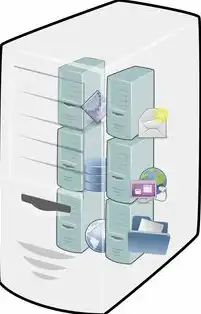
图片来源于网络,如有侵权联系删除
(10)设置虚拟硬盘文件类型,默认即可,点击“下一步”。
(11)设置虚拟硬盘存储模式,默认即可,点击“下一步”。
(12)完成创建虚拟机。
安装操作系统
(1)将Windows 10 ISO文件复制到虚拟机中。
(2)双击虚拟机,启动安装程序。
(3)按照提示操作,完成Windows 10的安装。
镜像文件下载与配置
镜像文件下载
(1)下载Windows 10镜像文件,可以从微软官网、百度网盘等渠道下载。
(2)下载VMware Tools,VMware Tools是VMware虚拟机运行所需的驱动程序和工具,可以从VMware官方网站下载。
镜像文件配置
(1)将下载的Windows 10镜像文件放入虚拟机中。
(2)启动虚拟机,进入安装界面。
(3)选择安装源,点击“下一步”。
(4)按照提示操作,完成Windows 10的安装。
(5)安装VMware Tools,在虚拟机中,点击“虚拟机”菜单,选择“安装VMware Tools”。
(6)按照提示操作,完成VMware Tools的安装。
本文详细介绍了VMware虚拟机的安装过程,包括下载、安装、创建虚拟机、安装操作系统以及镜像文件下载与配置,通过本文的讲解,相信您已经掌握了VMware虚拟机的安装与配置方法,在虚拟机中运行多个操作系统,可以方便地进行测试、开发和学习,祝您使用愉快!
本文链接:https://www.zhitaoyun.cn/1893043.html

发表评论